Функциональная роль отражает должность, которую сотрудник занимает в компании, например, роль “Менеджеры по продажам”. Подробнее: Пользователи и роли (статья онлайн-курса).
Для управления такими должностями нажмите  → “Функциональные роли”.
→ “Функциональные роли”.
В разделе доступна древовидная структура функциональных ролей компании, а также информация по выбранной функциональной роли.
Используйте функциональные роли для настройки одинаковых прав доступа для всех сотрудников, которые занимают определенную должность, независимо от того, в каком подразделении компании они работают. Например, для руководителей, работающих в основном и региональном офисах компании. Для этого:
-
Создайте функциональные роли в системе.
-
Свяжите функциональную роль с необходимыми организационными ролями.
-
Настройте права доступа для добавленной функциональной роли. Подробнее: Настроить доступ по операциям, Настроить доступ по записям, Настроить права доступа на колонки.
Добавить функциональную роль
Для добавления функциональной роли:
-
Нажмите
 → “Функциональные роли”.
→ “Функциональные роли”. -
Нажмите кнопку Добавить. В открывшемся окне введите название роли.
-
Нажмите Сохранить.
-
Чтобы изменения вступили в силу, нажмите
 → Актуализировать роли (Рис. 1).Рис. 1 — Добавление функциональной роли
→ Актуализировать роли (Рис. 1).Рис. 1 — Добавление функциональной роли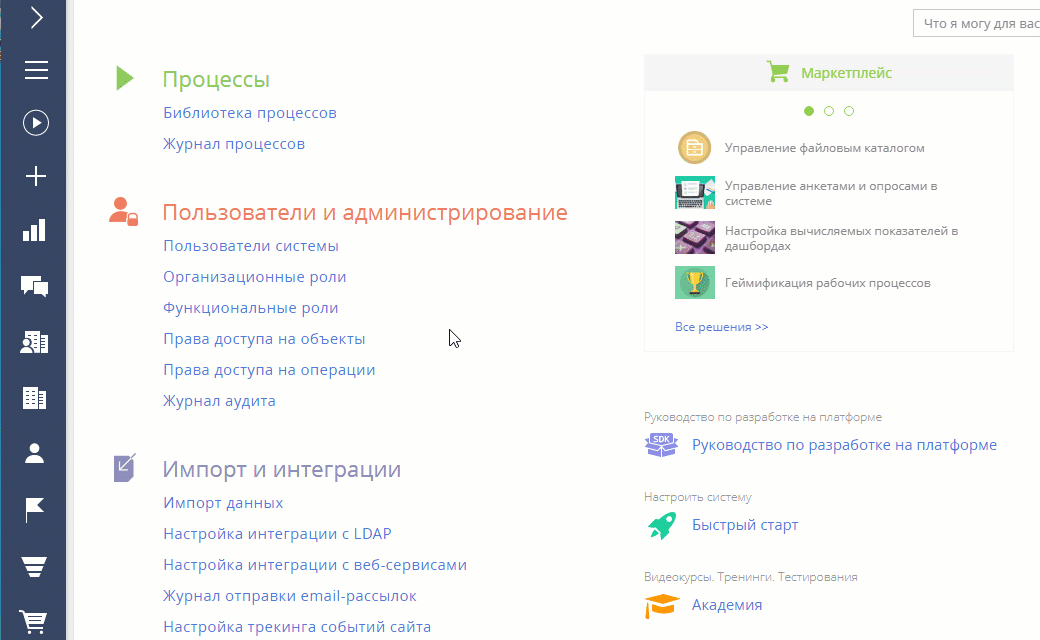
В результате в Creatio будет добавлена новая функциональная роль.
Связать функциональные и организационные роли
Функциональная роль может быть связана с рядом организационных ролей. Например, вы можете связать функциональную роль “Менеджеры” с организационными ролями “Главный офис. Группа руководителей” и “Региональный офис. Группа руководителей”.
Для того чтобы связать функциональную роль с организационными ролями:
-
Нажмите
 → “Функциональные роли”.
→ “Функциональные роли”. -
В списке функциональных ролей выберите нужную функциональную роль. Справа откроется страница выбранной роли.
-
На вкладке Организационные роли нажмите
 и добавьте организационные роли, в которые должна входить данная функциональная роль. Например, настройте связь функциональной роли “Менеджеры” с организационными ролями “Основной офис. Группа руководителей” и “Региональный офис. Группа руководителей”.
и добавьте организационные роли, в которые должна входить данная функциональная роль. Например, настройте связь функциональной роли “Менеджеры” с организационными ролями “Основной офис. Группа руководителей” и “Региональный офис. Группа руководителей”. -
Чтобы изменения вступили в силу, закройте страницу и нажмите
 → Актуализировать роли (Рис. 2).Рис. 2 — Связь функциональной и организационных ролей
→ Актуализировать роли (Рис. 2).Рис. 2 — Связь функциональной и организационных ролей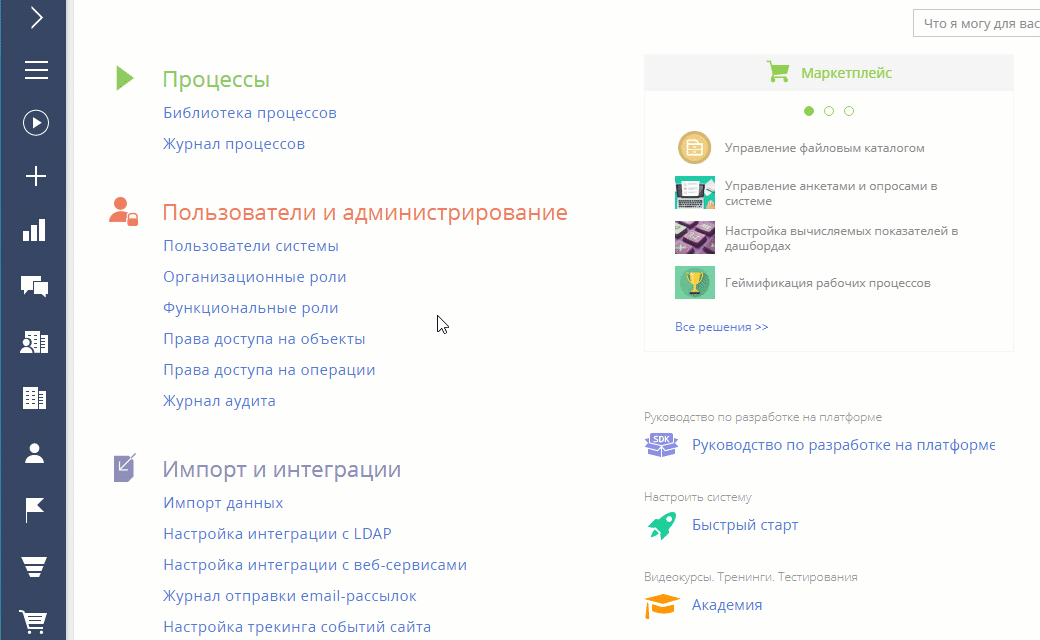
В результате функциональная роль “Менеджеры” будет связана с организационными ролями “Главный офис. Группа руководителей” и “Региональный офис. Группа руководителей”. Все права доступа функциональной роли “Менеджеры” будут предоставлены пользователям, входящим в организационные роли “Главный офис. Группа руководителей” и “Региональный офис. Группа руководителей”.
Добавить пользователей в функциональную роль
Существует несколько способов добавить пользователей в функциональную роль:
-
Добавить существующих пользователей (выбрать из списка пользователей).
-
Создать и добавить нового пользователя (нужно будет заполнить страницу нового пользователя).
-
Импортировать пользователей LDAP. Подробнее >>>
Чтобы добавить пользователей в функциональную роль:
-
Нажмите
 → “Функциональные роли”.
→ “Функциональные роли”. -
В списке функциональных ролей выберите нужную организацию или подразделение.
-
На вкладке Пользователи:
-
Если пользователь уже создан в системе, то нажмите
 и выберите Добавить существующего. Выберите нужных пользователей (Рис. 3).
и выберите Добавить существующего. Выберите нужных пользователей (Рис. 3). -
Если пользователь еще не создан в системе, то нажмите
 и выберите Добавить нового. Заполните страницу нового пользователя.Рис. 3 — Добавление пользователей в функциональную роль
и выберите Добавить нового. Заполните страницу нового пользователя.Рис. 3 — Добавление пользователей в функциональную роль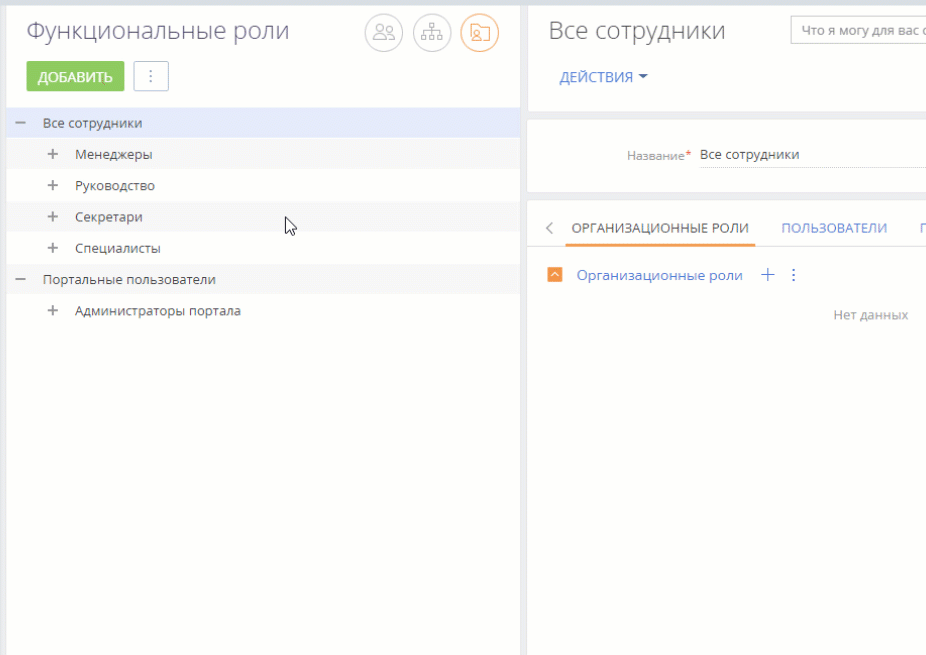
-
В результате новые или существующие пользователи будет добавлены в функциональную роль. Кроме того, они унаследуют все права доступа, настроенные для этой роли.
Подробнее: Настроить доступ по операциям, Настроить доступ по записям, Настроить права доступа на колонки.